在 Windows 10 中卸载 Microsoft Security Essentials
已发表: 2018-04-23
在 Windows 10 中卸载 Microsoft Security Essentials:如果您最近升级到 Windows 10,那么您可能需要卸载 Microsoft Security Essentials (MSE),因为默认情况下 Windows 10 已经具有 Windows Defender,但问题是您无法卸载 Microsoft Security Essentials,然后不要不要担心,因为今天我们将看看如何解决这个问题。 每次您尝试删除 Security Essentials 时,它都会给您一个错误代码 0x8004FF6F,并显示错误消息“您不需要安装 Microsoft Security Essentials ”。

大多数人没有注意这一点,因为他们认为两者具有不同的功能,但他们错了,因为 Microsoft Security Essentials 在 Windows 10 中应该被 Windows Defender 取代。同时运行它们会导致冲突,并且您的系统容易受到病毒的攻击,恶意软件或外部攻击,因为这两个安全程序都无法工作。
主要问题是 Windows Defender 不允许您安装 MSE 或卸载 MSE,因此如果它预装在以前版本的 Windows 中,那么您已经知道您将无法使用标准方法卸载它。 因此,没有任何时间让我们在下面列出的指南的帮助下查看如何在 Windows 10 中卸载 Microsoft Security Essentials。
内容
- 在 Windows 10 中卸载 Microsoft Security Essentials
- 方法 1:卸载 Microsoft Securit Essentials
- 方法 2:在 Windows 7 的兼容模式下运行卸载程序
- 方法 3:通过命令提示符卸载 MSE
- 方法 4:运行 Hitman Pro 和 Malwarebytes
- 方法 5:卸载和删除 Microsoft Security Essentials 文件和文件夹
- 方法 6:通过注册表删除 Microsoft Security Essentials
- 方法 7:使用 Microsoft Security Essentials 删除工具
在 Windows 10 中卸载 Microsoft Security Essentials
注意:确保创建一个还原点以防万一出现问题。
方法 1:卸载 Microsoft Securit Essentials
1.按 Windows 键 + R 然后输入services.msc并按 Enter
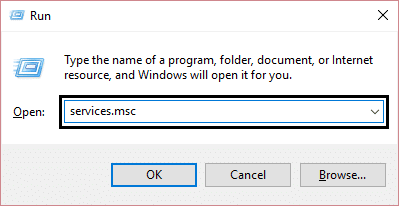
2.从列表中找到以下服务:
Windows Defender 服务 (WinDefend)
微软安全必备
3.右键单击它们中的每一个,然后选择停止。
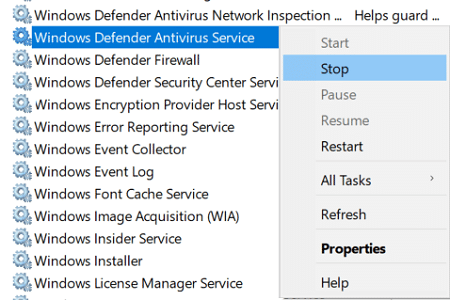
4.按 Windows 键 + Q 调出搜索,然后键入control并从搜索结果中单击控制面板。
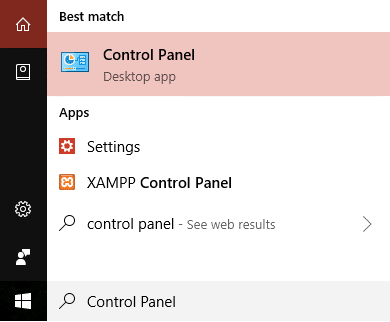
5.单击卸载程序,然后在列表中找到Microsoft Security Essentials (MSE) 。
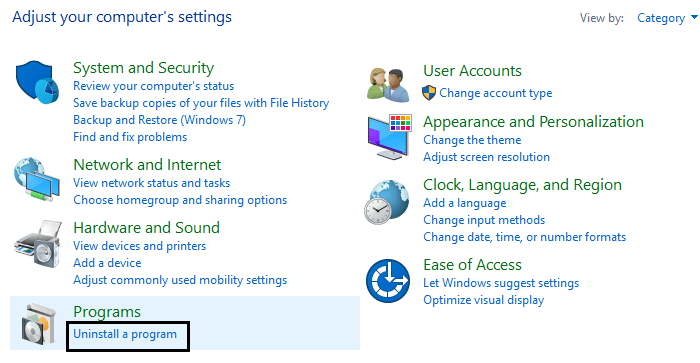
6.右键单击 MSE并选择卸载。
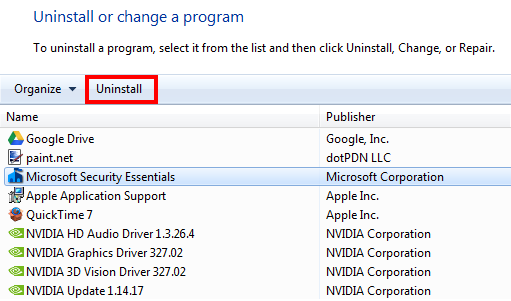
7.这将成功卸载 Windows 10 中的 Microsoft Security Essentials,并且您已经停止了 Windows Defender 服务,因此它不会干扰卸载。
方法 2:在 Windows 7 的兼容模式下运行卸载程序
确保首先按照上述方法停止 Windows Defender 服务,然后继续:
1.打开 Windows 文件资源管理器,然后导航到以下位置:
C:\Program Files\Microsoft 安全客户端\
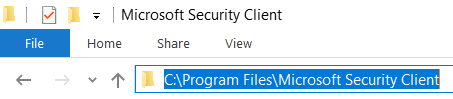
2.找到Setup.exe ,然后右键单击它并选择属性。
3.切换到兼容性选项卡,然后在底部单击“更改所有用户的设置”。
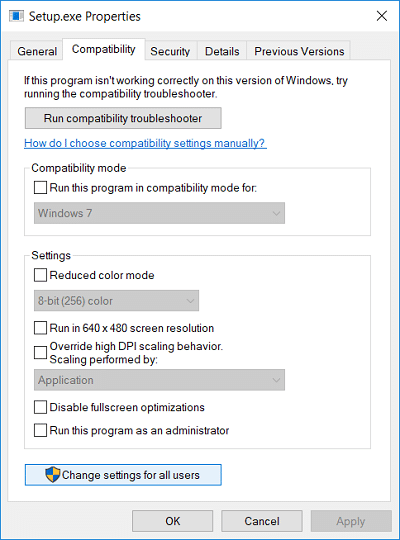
4.接下来,确保选中“以兼容模式运行此程序”并从下拉列表中选择Windows 7 。
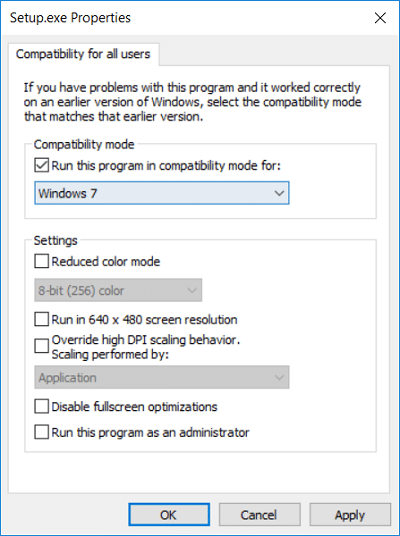
5.单击确定,然后单击应用,然后单击确定。
6.按 Windows 键 + X,然后选择命令提示符(管理员)。

7.在cmd中输入以下内容并按Enter:
C:\Program Files\Microsoft 安全客户端\setup.exe /x /disableoslimit
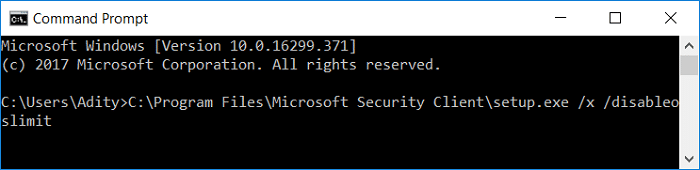
注意:如果这没有打开卸载向导,请从控制面板卸载 MSE。
8.选择卸载并在该过程完成后重新启动您的 PC。
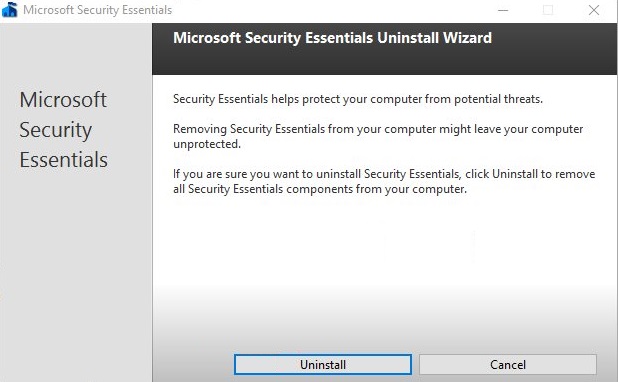
9.计算机重新启动后,您可能能够成功卸载 Windows 10 中的 Microsoft Security Essentials。
方法 3:通过命令提示符卸载 MSE
1.按 Windows 键 + X 然后选择命令提示符(管理员)。

2.在cmd中输入以下命令并回车:
MsiExec.exe /X{75812722-F85F-4E5B-BEAF-3B7DA97A40D5}
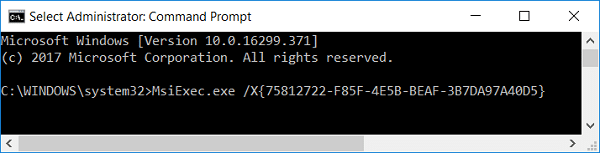
3.会弹出一个对话框要求您继续,单击是/继续。
4.这将自动卸载 Microsoft Security Essentials并在您的 PC 上启用 Windows Defender。
方法 4:运行 Hitman Pro 和 Malwarebytes
Malwarebytes 是一款功能强大的按需扫描程序,可以从您的 PC 中删除浏览器劫持者、广告软件和其他类型的恶意软件。 请务必注意,Malwarebytes 将与防病毒软件一起运行而不会发生冲突。 要安装和运行 Malwarebytes Anti-Malware,请转到本文并按照每一步操作。
1.从此链接下载 HitmanPro。
2.下载完成后,双击hitmanpro.exe文件运行程序。
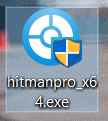
3.HitmanPro会打开,点击下一步扫描恶意软件。
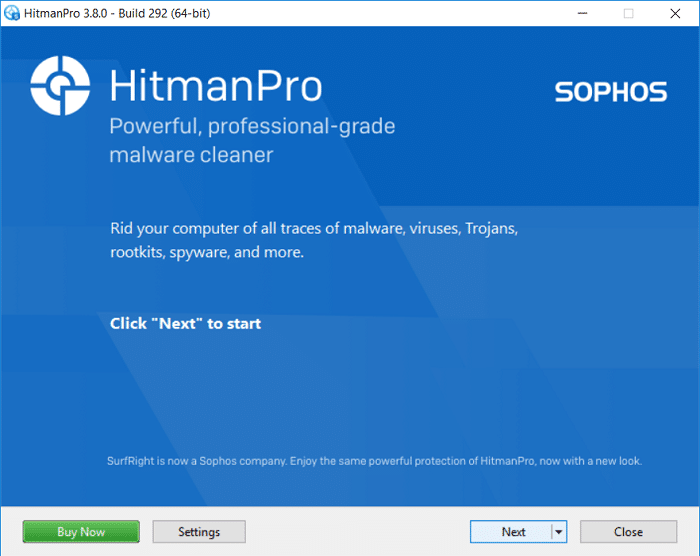
4.现在,等待 HitmanPro 在您的 PC 上搜索木马和恶意软件。
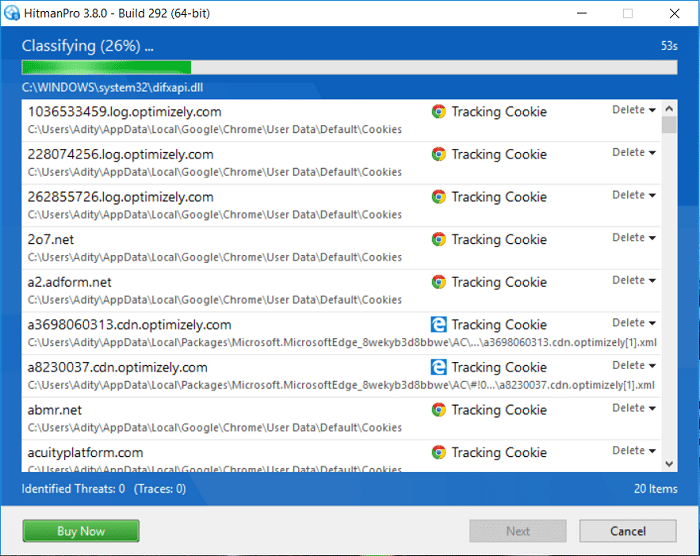
5.一旦扫描完成,单击下一步按钮以从您的 PC 中删除恶意软件。
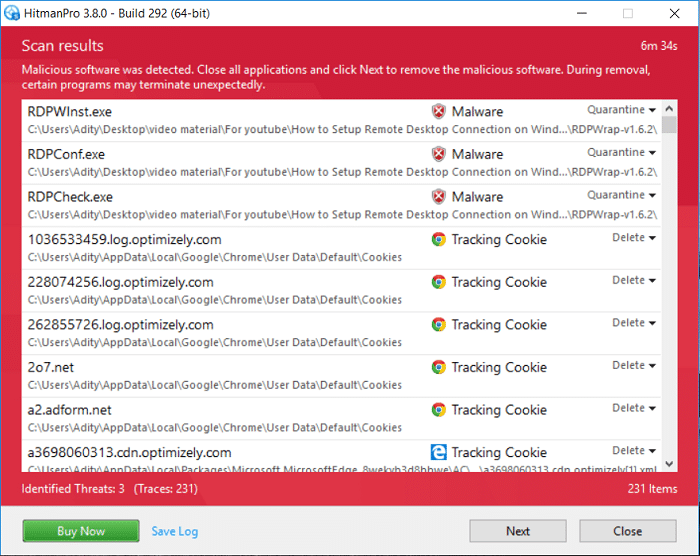
6.您需要先激活免费许可证,然后才能从计算机中删除恶意文件。


7.要执行此操作,请单击激活免费许可证,您就可以开始了。
8.重新启动您的 PC 以保存更改。
方法 5:卸载和删除 Microsoft Security Essentials 文件和文件夹
1.打开记事本,然后复制粘贴以下代码:
cd /d "%ProgramFiles%\Microsoft 安全客户端"
TASKKILL /f /im MsMpEng.exe
TASKKILL /f /im msseces.exe
TASKKILL /f /im MpCmdRun.exe
净停止 MsMpSvc
sc 删除 MsMpSvc
REG DELETE "HKEY_LOCAL_MACHINE\SYSTEM\CurrentControlSet\services\MsMpSvc" /f
REG DELETE "HKEY_LOCAL_MACHINE\SOFTWARE\Microsoft\Microsoft 反恶意软件" /f
REG DELETE "HKEY_LOCAL_MACHINE\SOFTWARE\Microsoft\Microsoft 安全客户端" /f
REG DELETE "HKEY_LOCAL_MACHINE\SOFTWARE\Policies\Microsoft\Microsoft 反恶意软件" /f
REG DELETE "HKEY_LOCAL_MACHINE\Software\Microsoft\Windows\Current Version\Run\MSC" /f
注册删除“HKEY_CLASSES_ROOT\Installer\Products\4C677A77F01DD614880F352F9DCD9D3B”/f
REG DELETE "HKEY_CLASSES_ROOT\Installer\Products\4D880477777087D409D44E533B815F2D" /f
REG DELETE "HKEY_LOCAL_MACHINE\SOFTWARE\Microsoft\Windows\CurrentVersion\Uninstall\Microsoft 安全客户端" /f
REG DELETE "HKEY_LOCAL_MACHINE\SOFTWARE\Microsoft\Windows\CurrentVersion\Uninstall\{774088D4-0777-4D78-904D-E435B318F5D2}" /f
REG DELETE "HKEY_LOCAL_MACHINE\SOFTWARE\Microsoft\Windows\CurrentVersion\Uninstall\{77A776C4-D10F-416D-88F0-53F2D9DCD9B3}" /f
REG DELETE "HKEY_CLASSES_ROOT\Installer\UpgradeCodes\1F69ACF0D1CF2B7418F292F0E05EC20B" /f
REG DELETE "HKEY_CLASSES_ROOT\Installer\UpgradeCodes\11BB99F8B7FD53D4398442FBBAEF050F" /f
REG DELETE "HKEY_CLASSES_ROOT\Installer\UpgradeCodes\26D13F39948E1D546B0106B5539504D9" /f
REG DELETE "HKEY_LOCAL_MACHINE\SOFTWARE\Microsoft\Windows\CurrentVersion\Installer\UserData\S-1-5-18\Products\4C677A77F01DD614880F352F9DCD9D3B" /f
REG DELETE "HKEY_LOCAL_MACHINE\SOFTWARE\Microsoft\Windows\CurrentVersion\Installer\UserData\S-1-5-18\Products\4D880477777087D409D44E533B815F2D" /f
REG DELETE "HKEY_LOCAL_MACHINE\SOFTWARE\Microsoft\Windows\CurrentVersion\Installer\UpgradeCodes\11BB99F8B7FD53D4398442FBBAEF050F" /f
REG DELETE "HKEY_LOCAL_MACHINE\SOFTWARE\Microsoft\Windows\CurrentVersion\Installer\UpgradeCodes\1F69ACF0D1CF2B7418F292F0E05EC20B" /f
takeown /f "%ProgramData%\Microsoft\Microsoft 反恶意软件" /a /r
takeown /f "%ProgramData%\Microsoft\Microsoft 安全客户端" /a /r
takeown /f "%ProgramFiles%\Microsoft 安全客户端" /a /r
REM 删除 MSE 文件夹。
rmdir /s /q "%ProgramData%\Microsoft\Microsoft 反恶意软件"
rmdir /s /q "%ProgramData%\Microsoft\Microsoft 安全客户端"
rmdir /s /q "%ProgramFiles%\Microsoft 安全客户端"
REM 停止 WMI 及其依赖服务
sc 停止共享访问
sc 停止 mpssvc
sc 停止 wscsvc
sc 停止 iphlpsvc
sc 停止 winmgmt
REM 删除存储库文件夹。
rmdir /s /q "C:\Windows\System32\wbem\Repository"
停止
暂停
出口2.现在在记事本中单击菜单中的文件,然后单击另存为。
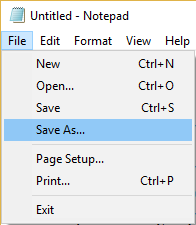
3.从保存类型下拉列表中选择所有文件。
4.在文件名部分键入mseremoval.bat (.bat 扩展名非常重要)。
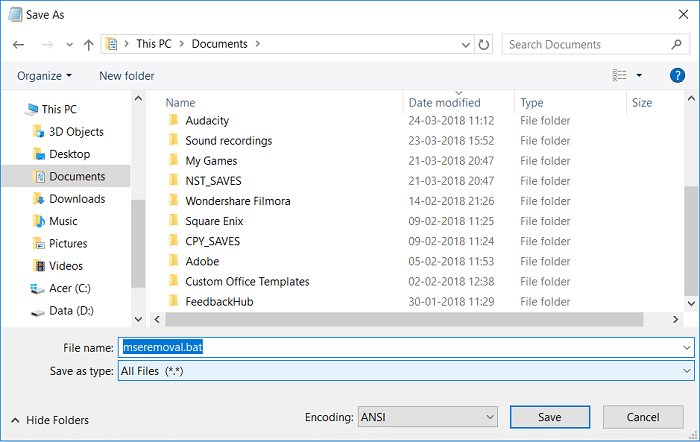
5.导航到要保存文件的位置,然后单击保存。
6.右键单击 mseremoval.bat文件,然后选择以管理员身份运行。
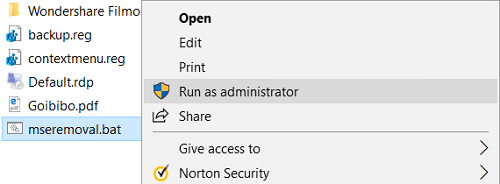
7.将打开一个命令提示符窗口,让它运行,一旦完成处理,您可以通过按键盘上的任意键关闭 cmd 窗口。
8.删除 mseremoval.bat 文件,然后重新启动 PC 以保存更改。
方法 6:通过注册表删除 Microsoft Security Essentials
1.按 Ctrl + Shift + Esc 打开任务管理器。
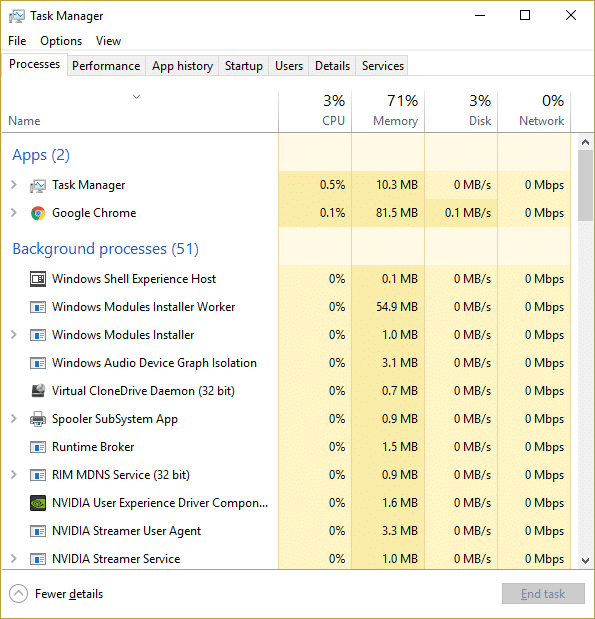
2.找到msseces.exe ,然后右键单击它并选择结束进程。
3.按Windows键+ R,然后一一键入以下内容并回车:
净停止 msmpsvc
sc 配置 msmpsvc 开始 = 禁用
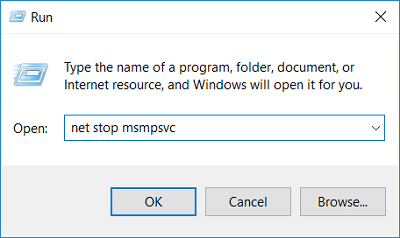
4.按 Windows 键 + R 然后键入regedit并按 Enter 打开注册表编辑器。
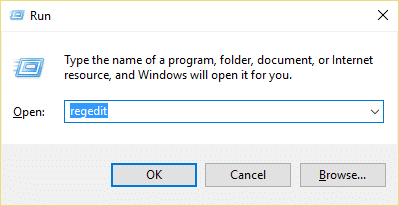
5.导航到以下注册表项:
HKEY_LOCAL_MACHINE\SOFTWARE\Microsoft\Windows\CurrentVersion\Uninstall\Microsoft Security Essentials
6.右键单击 Microsoft Security Essentials 注册表项并选择删除。
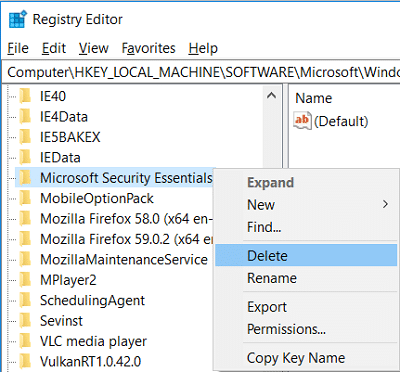
7. 同样,从以下位置删除 Microsoft Security Essentials 和 Microsoft Antimalware 注册表项:
HKEY_LOCAL_MACHINE\SOFTWARE\Microsoft\Windows\CurrentVersion\Run\Microsoft Security Essentials HKEY_LOCAL_MACHINE\SOFTWARE\Microsoft\Microsoft 安全要点 HKEY_LOCAL_MACHINE\SOFTWARE\Microsoft\Microsoft 反恶意软件
8.按 Windows 键 + X,然后选择命令提示符(管理员)。

9.根据你电脑的架构在cmd中输入以下命令,回车:
cd C:\Program Files\Microsoft Security Client\Backup\x86(适用于 32 位 Windows)
cd C:\Program Files\Microsoft Security Client\Backup\amd64(适用于 64 位 Windows)
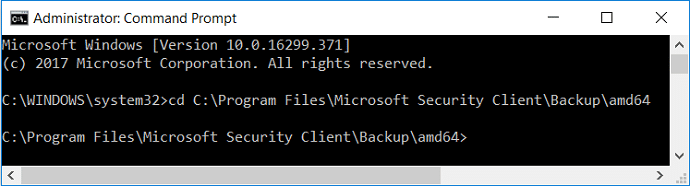
10.然后键入以下内容并按 Enter 卸载 Microsoft Security Essentials:
安装程序.exe /x
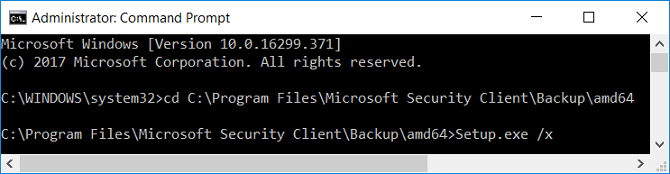
11.MSE 卸载程序将启动,它将卸载 Windows 10 中的 Microsoft Security Essentials ,然后重新启动您的 PC 以保存更改。
方法 7:使用 Microsoft Security Essentials 删除工具
如果到目前为止还没有任何效果,那么要删除 Microsoft Security Essentials,您可以从此链接下载。
受到推崇的:
- 如何修复 Firefox 黑屏问题
- 如何在 Windows 10 上安装 Google 助理
- 连接鼠标时自动禁用触摸板
- 从 Web 浏览器中删除广告软件和弹出式广告
就是这样,您已成功卸载 Windows 10 中的 Microsoft Security Essentials,但如果您对这篇文章仍有任何疑问,请随时在评论部分询问他们。
